设置 Metabase
本指南将帮助您在安装 Metabase 后进行配置。如果您尚未安装 Metabase,请在此处获取 Metabase。
首次启动 Metabase 后,您将看到此屏幕: 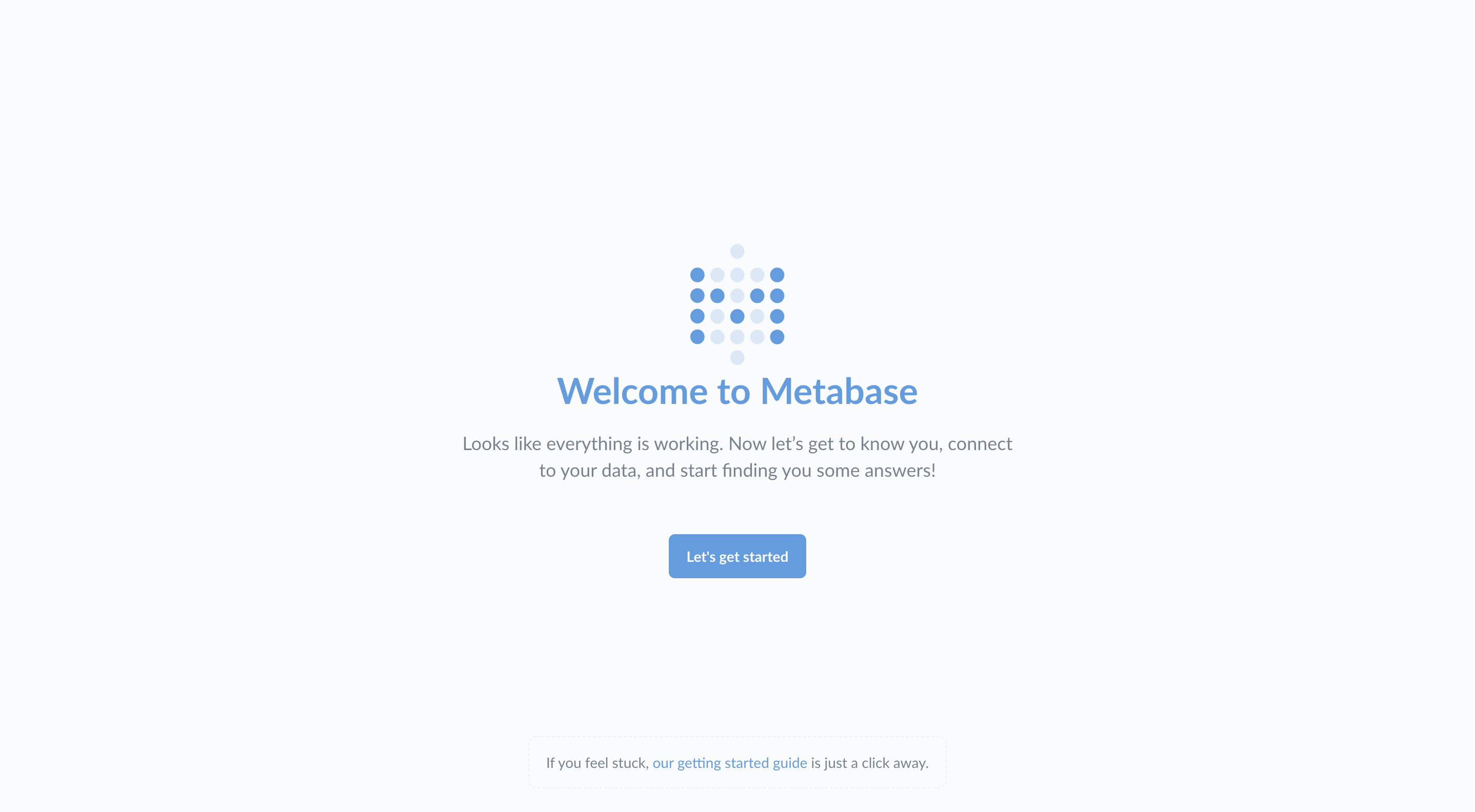
继续点击“开始使用”。
设置管理员账户
您首先需要设置一个管理员账户。您在首次安装 Metabase 时创建的账户默认是管理员账户——非常方便!如果您已在生产服务器上安装 Metabase,请务必记住此账户的密码,因为它将用于添加其他用户、连接到数据库、设置电子邮件等。您也可以稍后创建其他管理员账户。
现在,让我们为自己创建一个账户来探索 Metabase。输入您的信息,准备好后,点击“下一步”按钮。
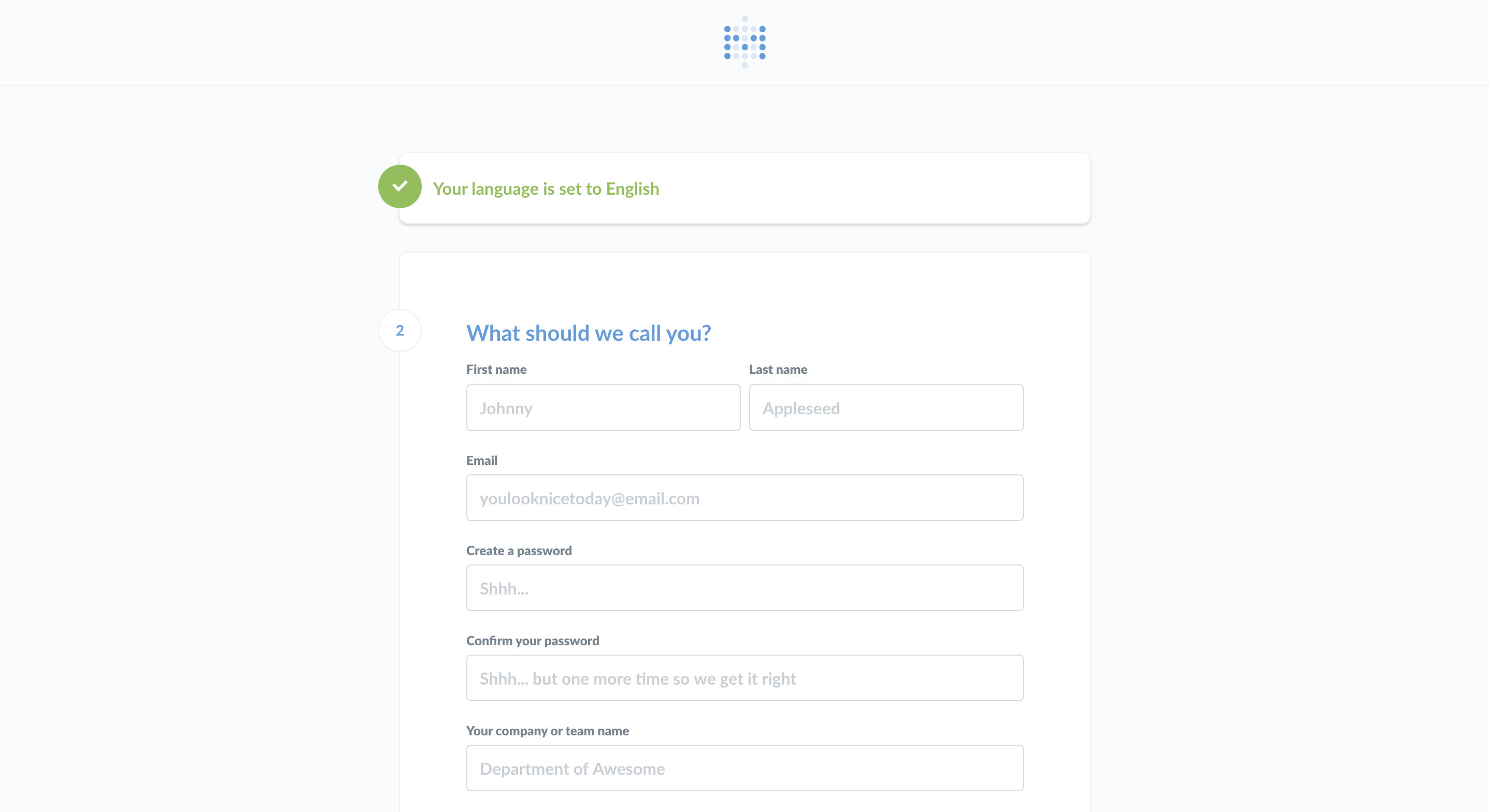
您将如何使用 Metabase?
让我们了解您对 Metabase 的计划,以便我们能更好地指导您。
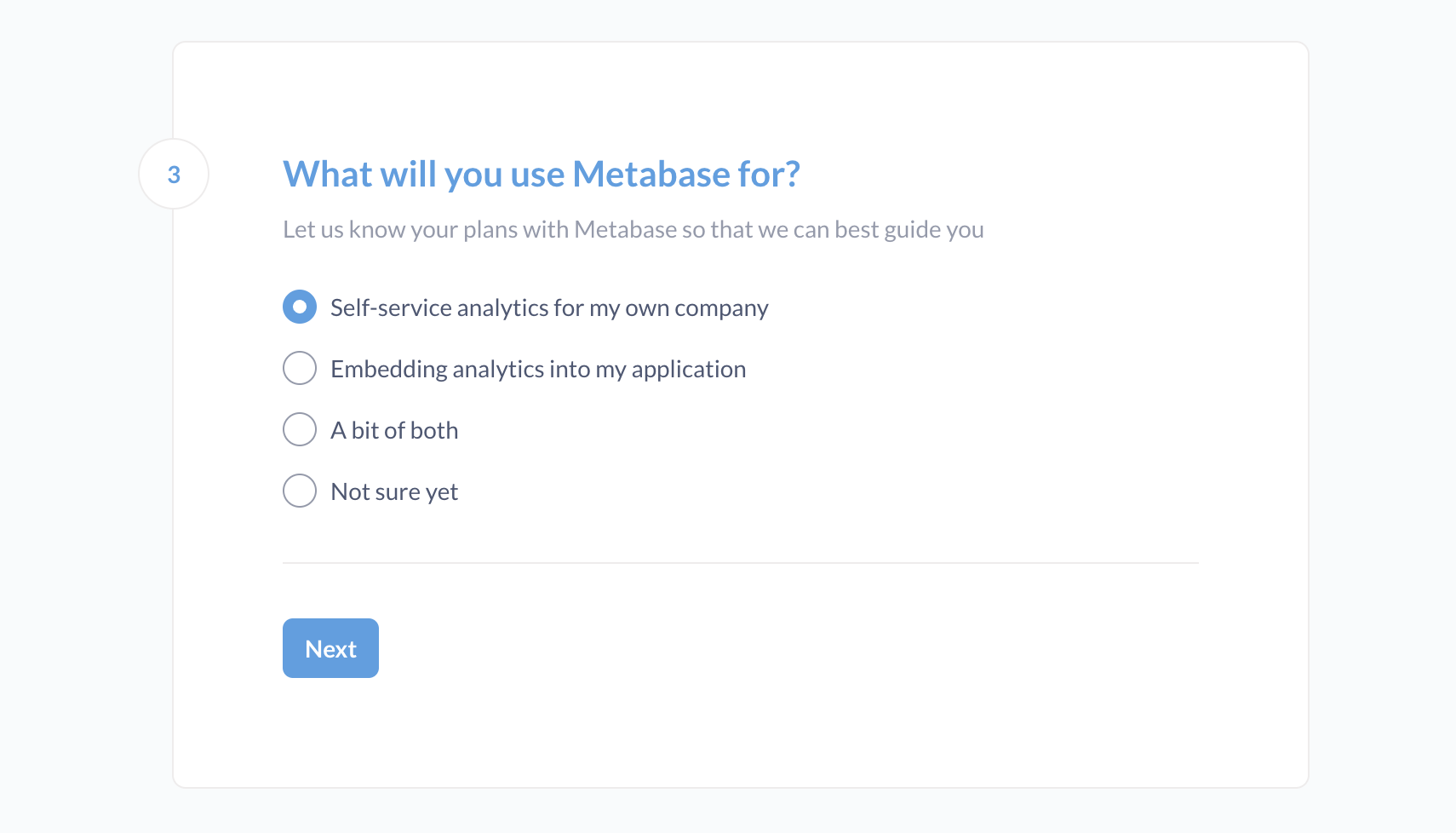
- 为我自己的公司提供自助式分析
- 将分析嵌入到我的应用程序中
- 两者皆有
- 尚不确定
不要担心选错选项。如果您选择对嵌入感兴趣,Metabase 将在您(管理员)首次登录实例时显示一个带有嵌入式设置链接的卡片。这只是为了方便您。
收集您的数据库信息
此时,您需要收集有关您想与 Metabase 一起使用的数据库的一些信息。没有这些信息,我们将无法连接到您的数据库,但如果您想稍后处理这些内容,也没关系:只需点击“稍后添加我的数据”。Metabase 自带一个示例数据库,您可以用来熟悉 Metabase 的工作方式。
如果您准备好连接,您需要以下信息:
- 数据库所在服务器的主机名
- 数据库服务器使用的端口
- 数据库名称
- 您用于数据库的用户名
- 您用于数据库的密码
如果您没有这些信息,负责管理数据库的人员应该会有。
连接到您的数据库
现在您有了数据库信息,可以连接到您的数据库了。终于可以访问甜蜜的数据了!只需将信息填入此表单并点击“下一步”。
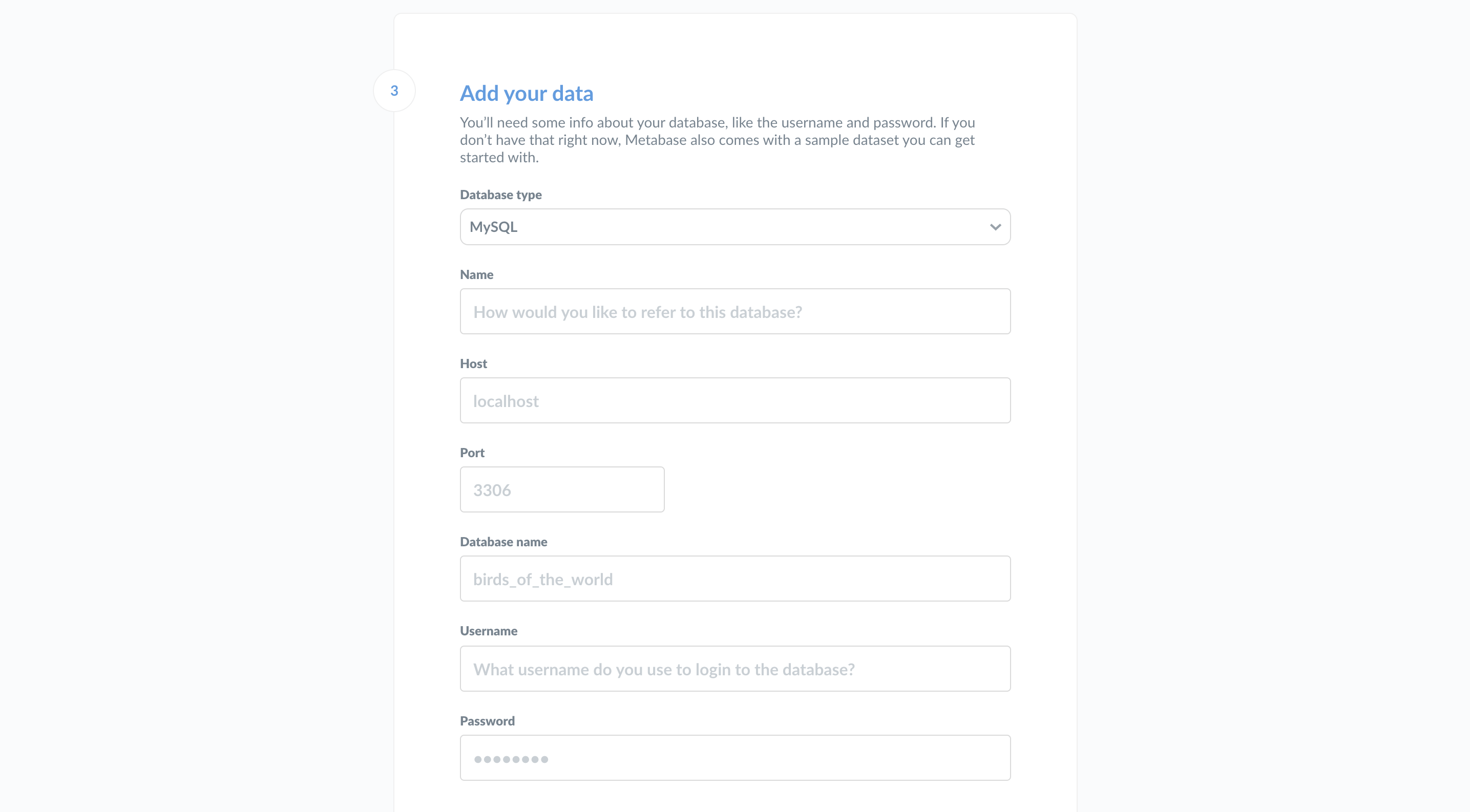
有关连接到数据库的更多信息,请参阅添加和管理数据库。
激活您的许可证
如果您在Pro或Enterprise套餐上自行托管 Metabase,Metabase 会提示您输入许可证。此步骤只是为了方便。您无需在此处输入许可证;您可以随时激活您的许可证。请注意,在激活许可证之前,您所有的 Pro 和 Enterprise 功能将无法使用。
如果您在Metabase Cloud上运行 Pro 套餐,我们将为您处理此步骤。您的 Pro 功能应该已经可用。
使用数据偏好设置
最后一件需要快速决定的是,我们是否可以收集一些关于您如何使用产品的匿名信息——这有助于我们改进 Metabase。正如框中所述:
- Metabase 绝不会收集有关您的数据或问题结果的任何信息。
- 所有收集都是完全匿名的。
- 您可以在管理员设置中的任何时候关闭收集。
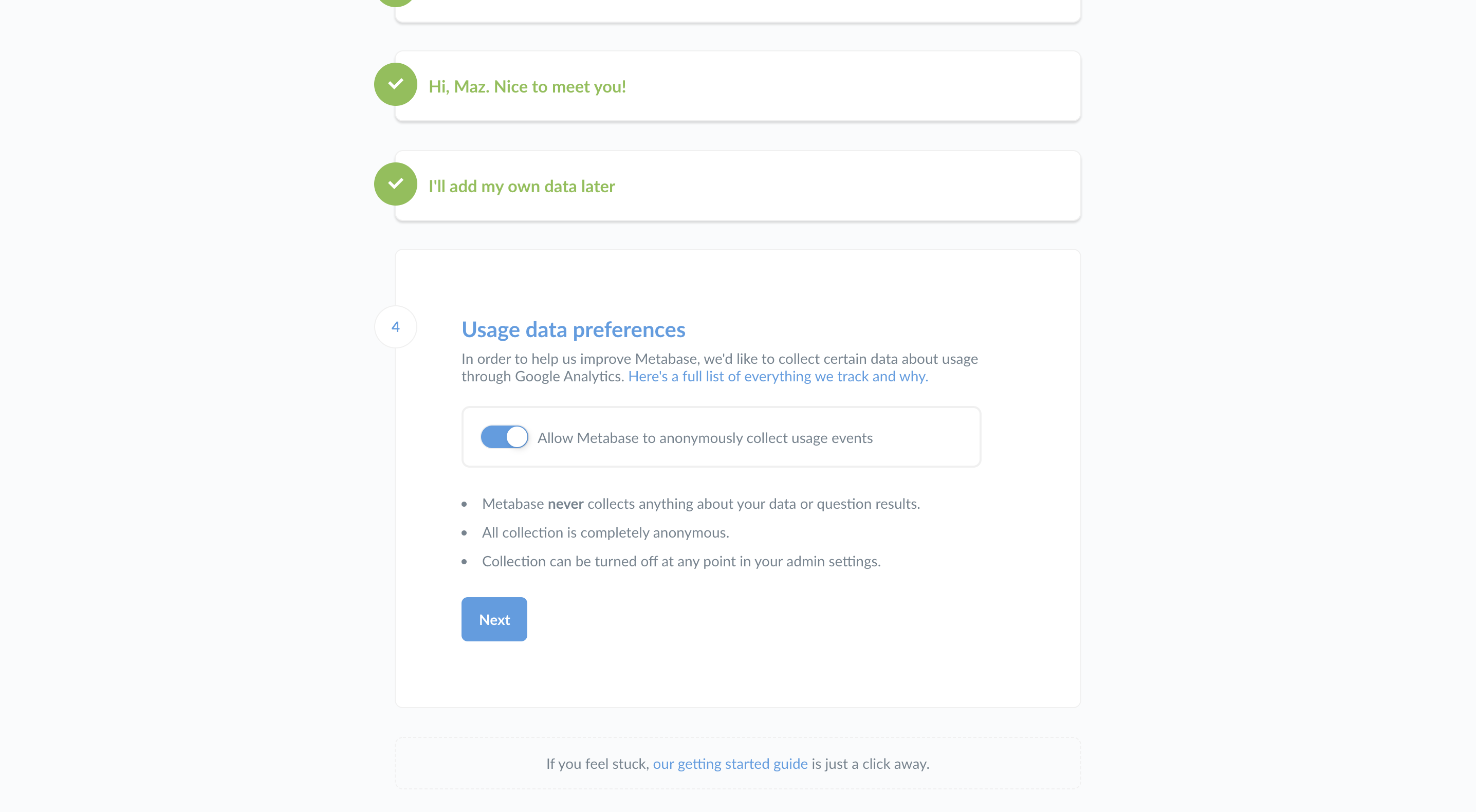
如果您准备好开始使用 Metabase,请继续点击“下一步”。
保持联系
到此为止,您已全部设置完毕,可以开始使用 Metabase 了。由于我们喜欢与朋友保持联系,因此我们轻松地让您只需单击一下即可订阅我们的时事通讯(不频繁发送的邮件)!
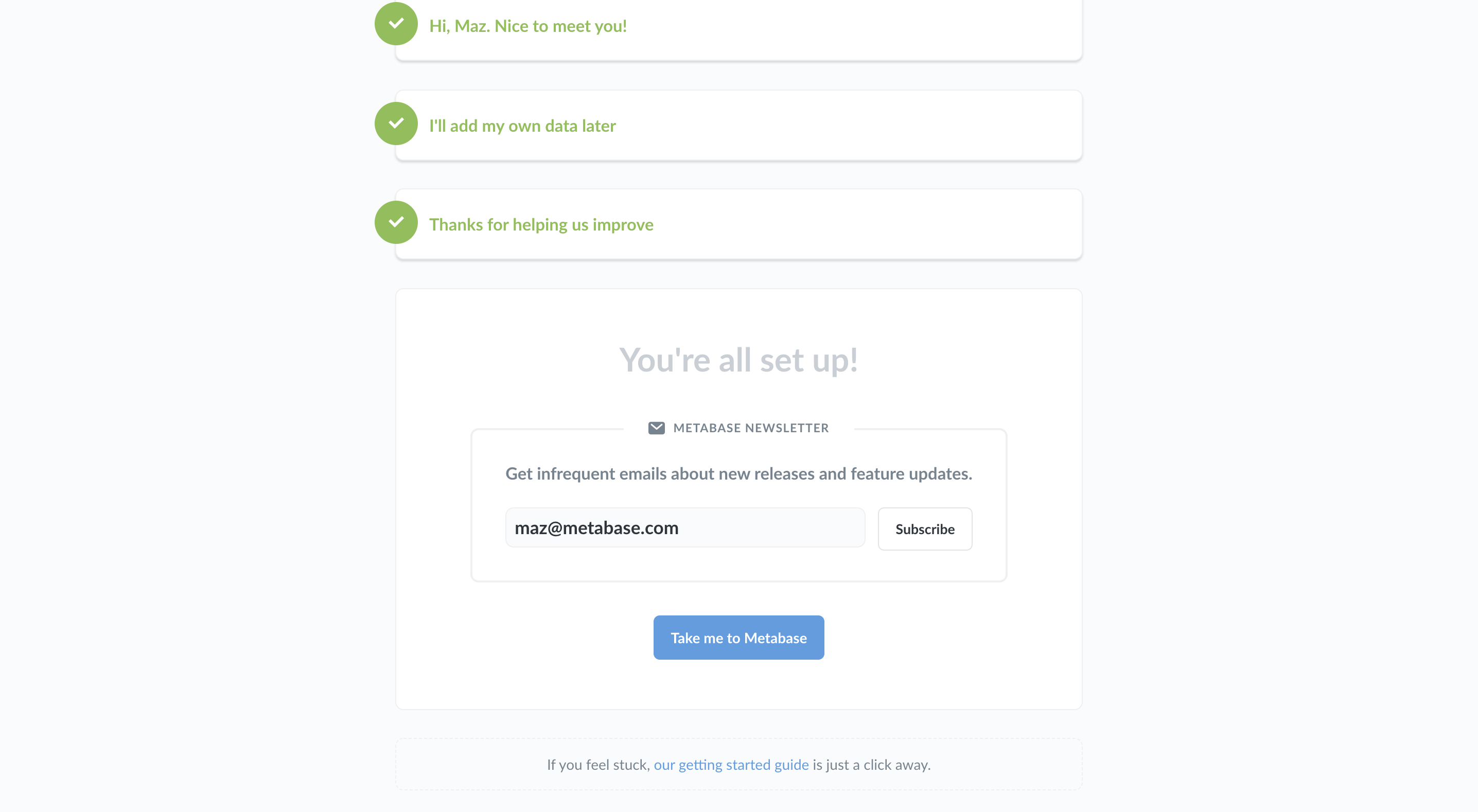
完成后,只需点击“带我去 Metabase”链接。如果您决定跳过时事通讯订阅,没关系,我们仍然喜欢您 :)
Metabase 入门
有关创建问题和仪表板的教程,请前往学习 Metabase。
如果您希望获得更多技术资源来使用 Metabase 设置您的大数据栈,请联系Metabase 专家。
阅读其他版本的 Metabase 的文档。


